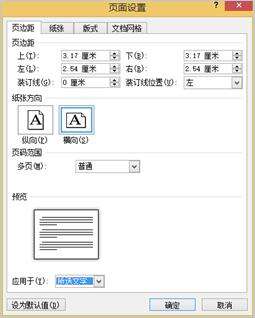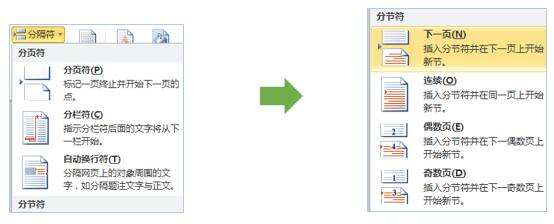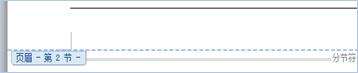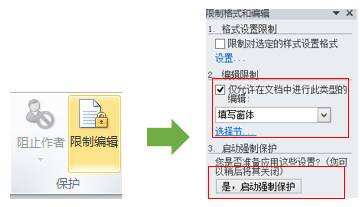wps office怎么分节符
办公教程导读
收集整理了【wps office怎么分节符】办公软件教程,小编现在分享给大家,供广大互联网技能从业者学习和参考。文章包含669字,纯文字阅读大概需要1分钟。
办公教程内容图文
当你再查看文档时,已经被自动分成三节,其中表格所在为一个单独的节部分。
2. 设置同一文档中有不同的页边距
步骤1:分节
操作:【页面布局】→【分隔符】→【分节符】,将文档划分为不同的“节”单位
步骤2:改变页边距
鼠标指向水平(或垂直)标尺的页边距位置,变双箭头拖动即可分别改变页边距大小。
3. 设置同一文档中有多个不同的页眉页脚
步骤1:分节(一般“下一页”)
步骤2:设置页眉与页脚
操作:双击页面上方(正文上方空白处),激活页眉与页脚编辑,【页眉和页脚工具】→【导航】→取消【链接到前一条页眉】,即可分别设置不同的页眉了。
4. 如何只保护文档的部分内容
步骤1:分节(一般连续分节符)
步骤2:设置保护部分内容
操作:【审阅】→【保护】→点击【限制编辑】,打开“任务窗格”,勾选“仅允许在文档……”,下拉列表中选择“填写窗体”,选择保护的节,设置密码强制保护。